StarTech.com Przełącznik matrycowy 4×4 HDMI z dźwiękiem
Oświadczenie o zgodności z FCC
To urządzenie zostało przetestowane i uznane za zgodne z limitami dla urządzeń cyfrowych klasy B, zgodnie z częścią 15 przepisów FCC. Limity te mają na celu zapewnienie rozsądnej ochrony przed szkodliwymi zakłóceniami w instalacjach mieszkalnych. To urządzenie generuje, wykorzystuje i może emitować energię o częstotliwości radiowej i jeśli nie zostanie zainstalowane i używane zgodnie z instrukcją, może powodować szkodliwe zakłócenia w komunikacji radiowej. Nie ma jednak gwarancji, że zakłócenia nie wystąpią w konkretnej instalacji. Jeśli to urządzenie powoduje szkodliwe zakłócenia w odbiorze radia lub telewizji, co można ustalić, wyłączając i włączając urządzenie, zachęca się użytkownika do podjęcia próby skorygowania zakłóceń za pomocą jednego lub kilku z następujących środków:
- Zmiana orientacji lub położenia anteny odbiorczej.
- Zwiększ odległość między urządzeniem i odbiornikiem.
- Podłącz urządzenie do gniazdka w innym obwodzie niż ten, do którego podłączony jest odbiornik.
- W celu uzyskania pomocy skontaktuj się ze sprzedawcą lub doświadczonym technikiem radiowo-telewizyjnym
To urządzenie jest zgodne z częścią 15 przepisów FCC. Jego działanie podlega następującym dwóm warunkom: (1) To urządzenie nie może powodować szkodliwych zakłóceń i (2) to urządzenie musi akceptować wszelkie odbierane zakłócenia, w tym zakłócenia, które mogą powodować niepożądane działanie.
Zmiany lub modyfikacje, które nie zostały wyraźnie zatwierdzone przez StarTech.com może unieważnić prawo użytkownika do korzystania ze sprzętu.
Oświadczenie Industry Canada
To urządzenie cyfrowe klasy B jest zgodne z kanadyjską normą ICES-003.
Cet appareil numérique de la classe [B] est Conforme à la norme NMB-003 du Canada.
Czy ICES-3 (B)/NMB-3(B)
Korzystanie ze znaków towarowych, zarejestrowanych znaków towarowych i innych chronionych nazw i symboli
W niniejszej instrukcji mogą znajdować się odniesienia do znaków towarowych, zarejestrowanych znaków towarowych i innych chronionych nazw i/lub symboli firm zewnętrznych, które w żaden sposób nie są powiązane z StarTech.com. W przypadku, gdy występują, odniesienia te mają charakter wyłącznie poglądowy i nie stanowią rekomendacji produktu lub usługi przez StarTech.comlub rekomendacja produktu(ów), do których odnosi się ta instrukcja, przez daną firmę trzecią. Niezależnie od jakiegokolwiek bezpośredniego potwierdzenia w innym miejscu w treści tego dokumentu, StarTech.com niniejszym potwierdza, że wszystkie znaki towarowe, zarejestrowane znaki towarowe, znaki usługowe i inne chronione nazwy i/lub symbole zawarte w tym podręczniku i powiązanych dokumentach są własnością ich odpowiednich właścicieli.
Wstęp
Zawartość opakowania
- 1 x przełącznik matrycowy HDMI (VS424HDPIP)
- 1 x Pilot zdalnego sterowania
- 1 x wsporniki montażowe
- 1 x uniwersalny zasilacz (NA/UK/EU/AUS)
- 1 x instrukcja szybkiej instalacji
Wymagania systemowe
- Do 4 urządzeń źródłowych wideo z obsługą HDMI (np. komputer, odtwarzacz Blu-ray)
- Do 4 urządzeń wyświetlających z obsługą HDMI (np. telewizor, projektor)
- Do 8 kabli HDMI M/M do wyświetlaczy i źródeł wideo
Diagram produktu
Przód View
- Czujnik podczerwieni
- Przycisk zasilania / dioda LED
- Przycisk menu / dioda LED
- Przyciski obsługi menu / diody LED
- Przyciski wyboru wyjścia / diody LED
- Przyciski wyboru wejścia / diody LED
- Przycisk wyboru trybu / diody LED
- Przycisk/dioda LED Zapisz
- Przycisk blokady / dioda LED
- Przycisk przywołania

Tył View
- Porty wejściowe HDMI
- Porty wyjściowe HDMI
- Port LAN
- Port serwisowy USB
- Port szeregowy RS232
- Port zasilacza

Instalacja sprzętu
- Podłącz maksymalnie cztery kable HDMI (nie znajdują się w zestawie) od każdego ze swoich urządzeń źródłowych wideo HDMI (np. komputerów, odtwarzaczy Blu-ray) do każdego z portów wejściowych HDMI na przełączniku macierzowym.
- Podłącz maksymalnie 4 kable HDMI (brak w zestawie) z każdego portu wyjściowego HDMI przełącznika matrycowego do portów wejściowych HDMI w urządzeniach wyświetlających (np. telewizorach, projektorach).
- Podłącz zasilacz z dostępnego gniazdka elektrycznego do portu zasilacza przełącznika Matrix.
- (Opcjonalnie) Jeśli chcesz sterować przełącznikiem matrycowym za pomocą RS232, podłącz kabel szeregowy DB-9 (brak w zestawie) do portu szeregowego RS232 przełącznika matrycowego i do portu szeregowego RS232 w systemie komputerowym.
- (Opcjonalnie) Jeśli chcesz sterować przełącznikiem Matrix Switch za pośrednictwem sieci, podłącz kabel sieciowy (brak w zestawie) do portu LAN przełącznika Matrix Switch i do wolnego portu LAN urządzenia sieciowego.
Operacja sprzętowa
Działanie matrycy
- Naciskaj przycisk Mode kilkakrotnie, aż dioda LED Mode zacznie świecić światłem ciągłym, co oznacza tryb Matrix.
- Naciśnij przycisk wyboru wyjścia (odpowiadający literowemu wyświetlaczowi wyjścia), które chcesz wybrać.
- Naciśnij przycisk wyboru wejścia (odpowiadający numerowanemu wyświetlaczowi wejściowemu), którego sygnał chcesz wyprowadzić na wybrany wyświetlacz wyjściowy.
- Wybrane wejście wideo zostanie teraz wyświetlone na wybranym wyjściu wideo. Powtórz kroki 2-3 dla każdego wyjścia wideo, które chcesz dostosować. Każde ustawienie wyjścia musi zostać wykonane indywidualnie.
Praca w dwóch trybach
- Naciskaj przycisk Mode kilkakrotnie, aż dioda LED Mode zgaśnie, co oznacza tryb Dual Mode.
- Naciśnij przycisk wyjścia A/B, a następnie naciśnij odpowiedni przycisk wejścia 1/2.
Na przykładample: Jeśli naciśniesz wyjście A, a następnie wejście 1, wyjście A wyświetli obraz wejścia 1 po lewej stronie. Jeśli naciśniesz wyjście B, a następnie wejście 2, wyjście A wyświetli obraz wejścia 2 po prawej stronie. Zarówno wyjście A, jak i B będą miały identyczny obraz.
Uwaga: Grupa Dual A generuje wyjście A i B, grupa Dual B generuje wyjście C i D. Każda grupa będzie jednocześnie generować ten sam obraz. - Aby przełączyć źródło dźwięku pomiędzy wyjściem A i B, naciśnij przycisk A lub B przez 3 sekundy.
- Aby przełączyć źródło dźwięku pomiędzy wyjściem C lub D, naciśnij przycisk C lub D przez 3 sekundy.
Działanie trybu TV Wall
- Naciskaj przycisk Mode, aż dioda LED zacznie migać, wskazując tryb TV Wall.
- Naciśnij przycisk wyboru wejścia (odpowiadający numerowanemu wyświetlaczowi wejściowemu), którego sygnał chcesz wyprowadzić na wszystkie wyświetlacze.
Uwaga: Dźwięk będzie odtwarzany tylko na urządzeniu podłączonym do wyjścia wideo A.
Menu OSD zapewnia dostęp do zaawansowanych funkcji. Poniższa tabela zawiera listę każdej opcji menu OSD. Pole opisu przedstawia funkcjonalność każdego wyboru menu.

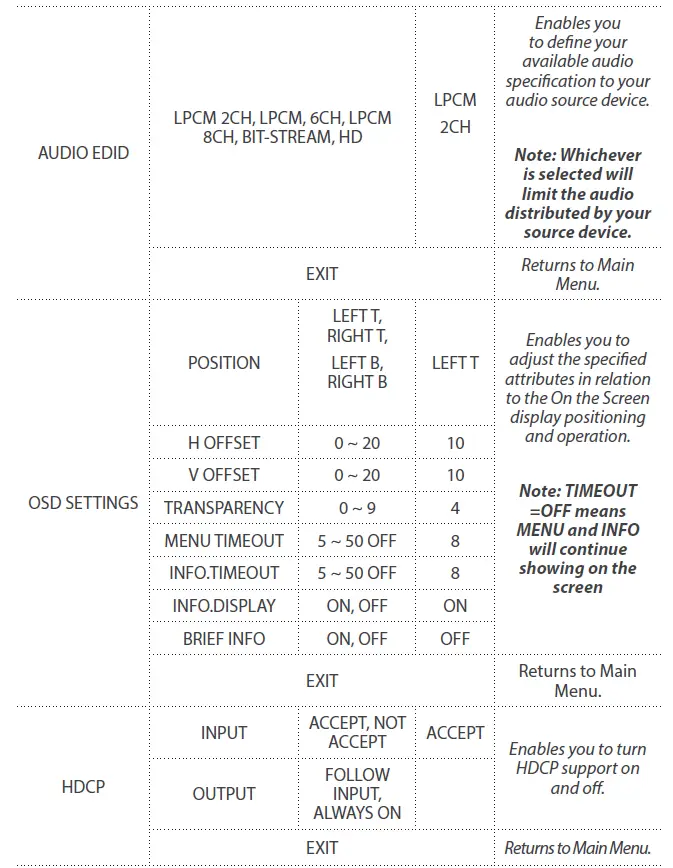

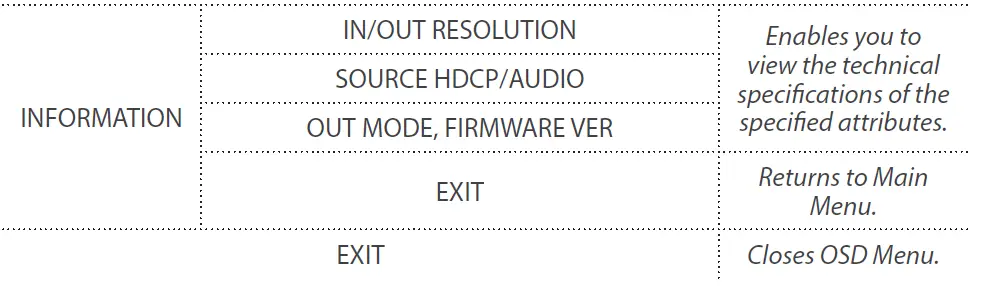
Obsługa pilota na podczerwień
Do VS424HDPIP dołączono pilota IR, który umożliwia bezproblemową obsługę zdalną.view Szczegółowy opis każdej funkcji pilota znajduje się w legendzie poniżej.
- Zasilanie: Naciśnij ten przycisk, aby włączyć urządzenie. Naciśnij go ponownie, aby przełączyć je w tryb czuwania.
- Informacja: Naciśnij ten przycisk, aby wyświetlić wersję oprogramowania sprzętowego urządzenia.
- Out A~D i In 1~4: Naciśnij out¬out A~D, a następnie naciśnij input 1~4, aby wybrać wejście wyświetlacza. Na przykładample: naciśnij Out A, a następnie In 1, wyjście A wyświetli obraz wejścia 1.
- MATRIX/DUAL/WALL: Naciśnij, aby przełączać się między trybem Matrix, trybem Dual i trybem TV Wall.
- Blokada: Naciśnij raz, aby zablokować klawiaturę i pilota. Naciśnij ponownie przez 3 sekundy, aby zwolnić funkcję blokady.
- Wycisz: Naciśnij ten przycisk, aby wyciszyć dźwięk z portu wyjściowego HDMI.
 : Naciśnij te przyciski, aby przewinąć wybór w menu OSD, a następnie naciśnij OK, aby wejść i potwierdzić ustawienie.
: Naciśnij te przyciski, aby przewinąć wybór w menu OSD, a następnie naciśnij OK, aby wejść i potwierdzić ustawienie.- Wyjście: Naciśnij ten przycisk, aby wyjść z menu OSD lub ustawień OSD.
- Menu: Naciśnij ten przycisk, aby wejść do menu OSD.
- 1024×768/720p/1080p: Naciśnij te klawisze skrótu, aby przełączać się między rozdzielczościami.
- AL/AR/BL/BR: W trybie Dual naciśnij te klawisze skrótu, aby przełączyć kanał audio po lewej lub prawej stronie dla grup Dual A i Dual B.
- ZAPISZ: Aby zapisać dostosowane ustawienia wejścia i wyjścia.
- Naciśnij przycisk „Matrix/Dual/Wall”, aby wybrać status trybu.
- Naciśnij każdy kanał wyjściowy A~D, a następnie naciśnij odpowiadający mu kanał wejściowy 1~4.
- Naciśnij „SAVE”, a dioda LED wejść 1~4 zaświeci się w tym samym czasie. Następnie naciśnij przycisk FAV.1~FAV.4 na pilocie, aby zapisać ustawienia w pamięci systemu.
- FAV.1~FAV.4: Naciśnij ulubione klawisze skrótu 1~4, aby wyświetlić niestandardowe ustawienia wygaszacza ekranu.
Przełącznik DIP pilota IR
Jeśli używasz wielu przełączników w tym samym miejscu, możesz skonfigurować do trzech pilotów na różnych adresach IR, aby uniknąć zakłóceń między sobą. Aby dostosować pilota, otwórz tylną pokrywę pilota i ustaw przełącznik DIP ON/OFF tak, aby odpowiadał ustawieniu adresu IR w menu OSD. Domyślne ustawienie fabryczne to 0.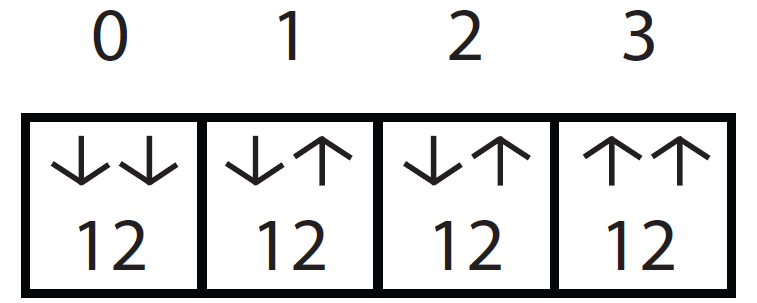
Następnie należy dostosować sam przełącznik za pomocą menu OSD do określonego numeru, na który ustawiono pilota. Aby dostosować adresowanie IR samego przełącznika, należy uzyskać dostęp do poniższych ustawień w menu OSD.
Inne -> Adresowanie IR
Działanie szeregowe RS232
Przypisanie pinów RS232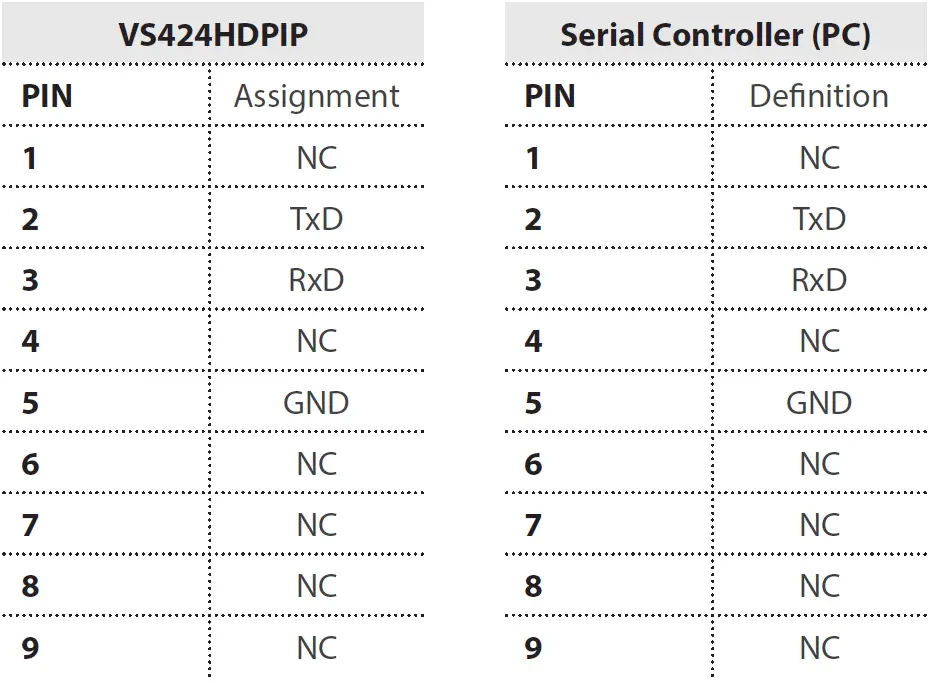
Protokół RS232
- Szybkość transmisji: 115200bps
- Bit danych: 8 bitów
- Parzystość: Brak
- Kontrola przepływu: Brak
- Bit stopu: 1
Polecenia RS232 Telent
Uwaga: Żadne polecenie nie zostanie wykonane, jeśli nie zostanie po nim umieszczony znak powrotu karetki (0x0D). Polecenia rozróżniają wielkość liter.
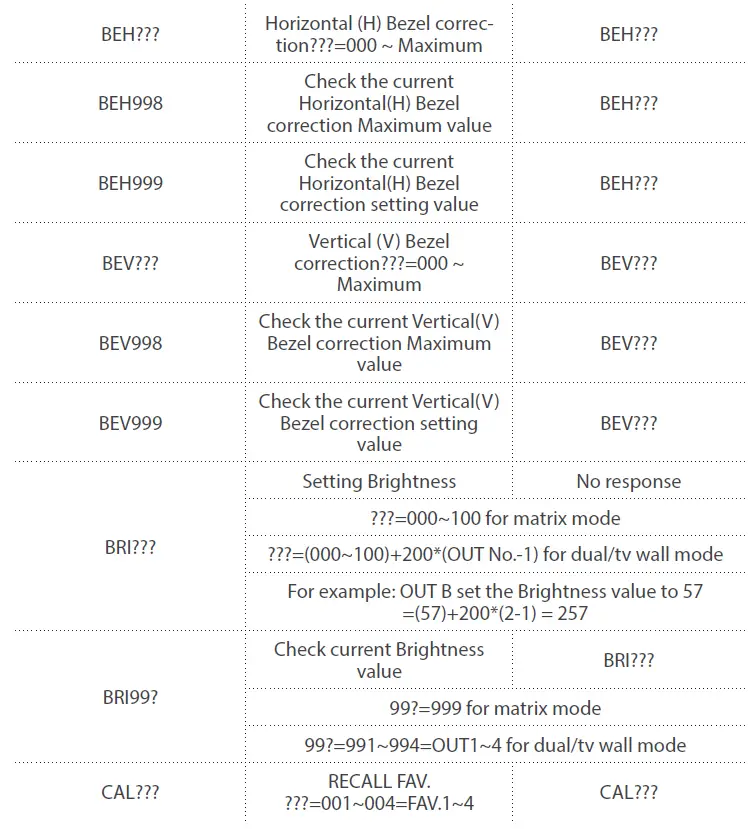
Operacja IP przy użyciu Web Przeglądarka
Zanim zaczniesz:
- Status zasilania musi być włączony, a status źródła musi być odblokowany
- Sprawdź, czy krok 5 konfiguracji sprzętu został ukończony.
- Uzyskaj adres IP VS424HDPIP za pomocą menu OSD. Uzyskaj dostęp do następującego podmenu:
ETHERNET -> IP
Twój adres IP będzie wyświetlany obok adresu IP.
Uwaga: Przełącznik obsługuje protokół DHCP i jest domyślnie włączony. W rezultacie, jeśli podłączysz go do urządzenia sieciowego obsługującego protokół DHCP, Twój adres IP automatycznie się zmieni. Jeśli Twoje urządzenie sieciowe nie obsługuje protokołu DHCP, Twój domyślny adres IP będzie 192.168.5.155
Dostęp do operacji IP Web Interfejs graficzny
- Otwórz swój web przeglądarka.
- W pasku adresu wpisz adres IP uzyskany z menu OSD i naciśnij Enter.
- Urządzenie VS424HDPIP web Teraz wyświetla się interfejs graficzny.
Obsługuj urządzenie VS424HDPIP za pomocą Web Interfejs graficzny
Ten web GUI umożliwia zdalne sterowanie VS424HDPIP z podstawową i zaawansowaną funkcjonalnością. Poniższe sekcje opisują funkcje i nawigację Web GUI.
Okienko operacji
Panel operacyjny zapewnia dostęp do informacji na wysokim poziomieview jak również dostęp do podstawowych operacji przełączania. Panel Operacji jest zawsze widoczny na górze każdej strony w Web GUI.
Sekcje Informacje wejściowe i Informacje wyjściowe zapewniają Ci więcej informacjiview aktualnie podłączonych źródeł wideo i urządzeń wyświetlających.
Sekcja Status umożliwia wyłączenie urządzenia.
Sekcja Źródło umożliwia wybranie żądanego trybu oraz zdefiniowanie, które urządzenia źródłowe wideo będą wyświetlane na poszczególnych wyświetlaczach.
Sekcja Zapisz/Ustawienia fabryczne umożliwia zapisanie i wprowadzenie zmian w ustawieniach wejściowych i wyjściowych.
Zaawansowane menu
Menu Zaawansowane dostępne jest po lewej stronie interfejsu graficznego i umożliwia nawigację pomiędzy zaawansowanymi sekcjami operacji.
Poniżej znajdują się opisy nawigacji i dostępnych funkcji dla każdej zakładki.
Regulacja obrazu
Domyślnie zakładka Dostosowywanie obrazu jest pierwszym oknem wyświetlanym po web Otwarto GUI. Jeśli chcesz uzyskać dostęp do zakładki Image Adjust i opuściłeś okno, kliknij zakładkę Image Adjust w menu bocznym.
Karta Regulacja obrazu umożliwia zdefiniowanie określonych atrybutów mających na celu uzyskanie optymalnej jakości obrazu w oparciu o wymagania konkretnej aplikacji.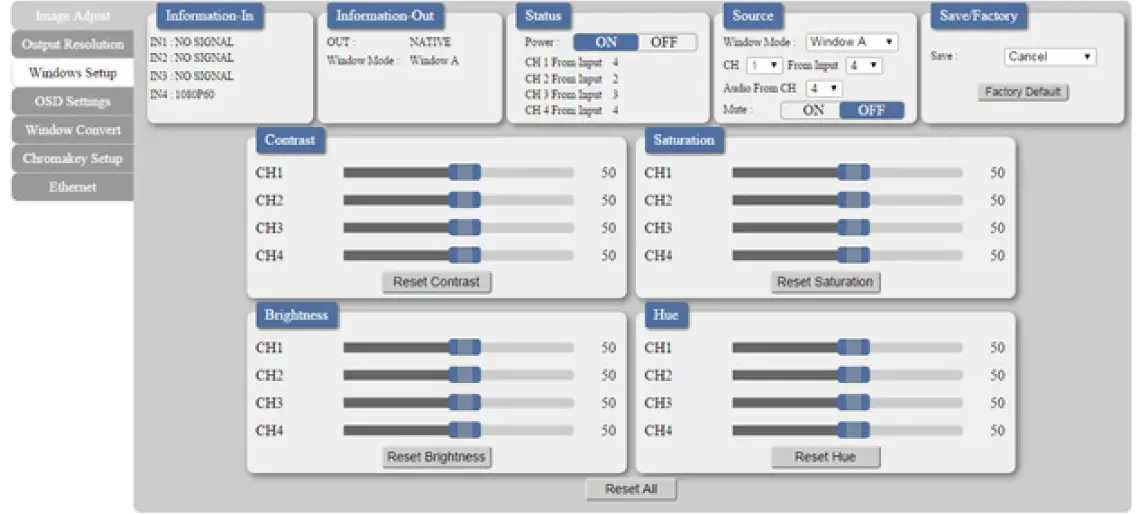
Uwaga: W trybie Matrix wszystkie cztery obrazy są regulowane jednocześnie.
W trybie Dual/TV Wall każdy obraz można regulować indywidualnie i obsługiwać funkcję ostatniego ustawienia.
Rozdzielczość wyjściowa
Aby uzyskać dostęp do zakładki Rozdzielczość wyjściowa, kliknij Rozdzielczość wyjściowa w menu bocznym.
Karta Rozdzielczość wyjściowa umożliwia ustawienie żądanej rozdzielczości wyjściowej z dostępnego menu rozwijanego.
Uwagi:
- Rozdzielczość 1080i@50/60 jest obsługiwana tylko w trybie Matrix.
- Wybranie opcji NATIVE umożliwia urządzeniu VS424HDPIP korzystanie z EDID w celu automatycznego określenia najlepszej rozdzielczości wyjściowej.
Ustawienia OSD
Aby uzyskać dostęp do zakładki ustawień OSD, kliknij Ustawienia OSD w menu bocznym.
Karta ustawień OSD umożliwia dostosowanie określonych atrybutów w odniesieniu do pozycjonowania i działania wyświetlacza ekranowego.
Uwaga: TIMEOUT =OFF oznacza, że MENU i INFO nadal będą wyświetlane na ekranie.
Konwersja okna
Aby uzyskać dostęp do zakładki Konwersja okna, kliknij Konwersja okna w menu bocznym.
Karta Konwersja okna umożliwia wprowadzenie efektów przejścia podczas przełączania między źródłami wideo.
Konfiguracja Chromakey
Aby uzyskać dostęp do zakładki Chromakey Setup, kliknij Chromakey setup w menu bocznym.
Sekcja Chromakey Setup umożliwia wyizolowanie konkretnego koloru w celu uzyskania specjalnych efektów kluczowania chrominancją.
Sieć Ethernetowa
Aby uzyskać dostęp do zakładki Ethernet, kliknij Ethernet w menu bocznym.
Sekcja Ethernet umożliwia zdefiniowanie protokołów komunikacji sieciowej w celu obsługi zdalnej.
Wsparcie techniczne
StarTech.comDożywotnie wsparcie techniczne jest integralną częścią naszego zaangażowania w dostarczanie najlepszych w branży rozwiązań. Jeśli kiedykolwiek będziesz potrzebować pomocy ze swoim produktem, odwiedź www.startech.com/support i uzyskaj dostęp do naszego obszernego wyboru narzędzi online, dokumentacji i plików do pobrania.
Aby uzyskać najnowsze sterowniki/oprogramowanie, odwiedź stronę www.startech.com/downloads
Informacje o gwarancji
Ten produkt jest objęty dwuletnią gwarancją.
Ponadto, StarTech.com gwarantuje swoje produkty przed wadami materiałów i wykonania przez okresy podane po dacie zakupu. W tym okresie produkty mogą zostać zwrócone w celu naprawy lub wymiany na produkty równoważne według naszego uznania. Gwarancja obejmuje wyłącznie koszty części i robocizny. StarTech.com nie udziela gwarancji na swoje produkty w przypadku wad lub uszkodzeń powstałych na skutek niewłaściwego użytkowania, nadużycia, przeróbek lub normalnego zużycia.
Ograniczenie odpowiedzialności
W żadnym wypadku nie ponosimy odpowiedzialności StarTech.com Sp. z o.o. i StarTech.com USA LLP (lub ich funkcjonariusze, dyrektorzy, pracownicy lub agenci) za jakiekolwiek szkody (bezpośrednie lub pośrednie, szczególne, karne, przypadkowe, wynikowe lub inne), utratę zysków, utratę działalności lub jakąkolwiek stratę pieniężną, wynikającą z lub związaną z użytkowaniem produktu, przekraczającą rzeczywistą cenę zapłaconą za produkt. Niektóre stany nie zezwalają na wykluczenie lub ograniczenie szkód przypadkowych lub wynikowych. Jeśli takie prawa mają zastosowanie, ograniczenia lub wykluczenia zawarte w tym oświadczeniu mogą nie mieć do Ciebie zastosowania.
Trudno znaleźć stało się łatwe. W StarTech.com, to nie jest slogan. To obietnica.
StarTech.com jest Twoim kompleksowym źródłem wszystkich potrzebnych Ci części do łączności. Od najnowszych technologii po starsze produkty — i wszystkie części łączące stare i nowe — możemy pomóc Ci znaleźć części łączące Twoje rozwiązania.
Ułatwiamy lokalizację części i szybko dostarczamy je tam, gdzie są potrzebne. Po prostu porozmawiaj z jednym z naszych doradców technicznych lub odwiedź naszą stronę webwitryna. W mgnieniu oka zostaniesz połączony z produktami, których potrzebujesz.
Odwiedzać www.startech.pl aby uzyskać pełne informacje na temat wszystkich StarTech.com produktów oraz uzyskać dostęp do ekskluzywnych zasobów i narzędzi oszczędzających czas.
StarTech.com jest zarejestrowanym producentem elementów łączności i technologii zgodnie z normą ISO 9001. StarTech.com została założona w 1985 roku i prowadzi działalność w Stanach Zjednoczonych, Kanadzie, Wielkiej Brytanii i na Tajwanie obsługując rynek światowy.
CZĘSTO ZADAWANE PYTANIA
Do 16 źródeł dźwięku stereo może być odtwarzanych jednocześnie na 16 wyjściach audio za pomocą Control4 Audio Matrix Switch. Indywidualna kontrola wzmocnienia, a także oddzielna kontrola basów i sopranów mogą być używane do poprawy każdej strefy wyjściowej.
Do wielu monitorów, telewizorów itp. można podłączyć wiele urządzeń HDMI. W przypadku domowej aranżacji audiowizualnej posiadanie multipleksu HDMI umożliwiłoby podłączenie wielu urządzeń źródłowych do różnych ekranów.
Przełącznik jest zgodny z HDCP 2.2 z urządzeniami obsługującymi HDMI i obsługuje sygnały HDMI 2.0 (4K@60). Ponadto soundbar lub odbiornik audio ze złączem HDMI ARC można podłączyć za pomocą opcji ARC bypass (Input-4 & Output).
Wiele urządzeń źródłowych można podłączyć do jednego wejścia HDMI za pomocą przełącznika HDMI. Numerowane wejście na przełączniku jest podłączone do każdego urządzenia źródłowego.
Niestety, użycie przełącznika HDMI uniemożliwi jednoczesne korzystanie z kilku ekranów. Zamiast tego przełącznik przełącza tylko między wieloma wyświetlaczami, umożliwiając szybkie wybranie jednego wyświetlacza, którego chcesz używać z określonym urządzeniem.
Aby wysyłać sygnały audio z kilku źródeł do różnych lokalizacji lub stref, stosuje się mikser macierzowy. Używając miksera macierzowego, można łączyć kilka sygnałów wyjściowych lub magistrali, takich jak wysyłki aux, główny miks L/R, podgrupy itp., aby tworzyć unikalne miksy.
Jeśli chcesz, aby źródła wideo były dostępne na ekranach w całym domu lub jeśli masz pomieszczenie z wieloma wyświetlaczami, takie jak ten fantastyczny domowy pokój multimedialny, potrzebujesz osobnego przełącznika matrycowego.
Wyrażenie „urządzenie matrycowe” ogólnie odnosi się do układu dostarczania leku, w którym lek jest rozprowadzany wewnątrz sieci polimerowej, albo jako stałe cząstki leku, albo jako molekularnie. W tym scenariuszu można sobie wyobrazić co najmniej cztery różne rodzaje urządzeń.
Każde wejście może być w każdej chwili przełączone na dowolne wyjście, w tym wiele wyjść, za pomocą przełączników matrycowych. Przełącznik matrycowy może wysyłać sygnały DisplayPort, HDMI, DVI, 3G-SDI, HD component, S-video lub composite video, razem z dźwiękiem stereo lub bez niego, w zależności od typu.
Nie ma żadnych znaczących wad dodania przełącznika HDMI do urządzenia, jeśli wybierzesz przełącznik wyższej jakości. Jakość sygnału nie zostanie obniżona przez przełączanie HDMI. Ponadto nie powinno być żadnych dodatkowych opóźnień wizualnych. Przełączniki HDMI zazwyczaj włączają również ARC (kanał zwrotny audio).
Krótko mówiąc, przełącznik HDMI akceptuje kilka źródeł i umożliwia wybór (przełączanie) między nimi podczas podłączania tylko jednego kabla do telewizora. Zajmiemy się bardziej szczegółowo później. Jak już zapewne zgadłeś, rozdzielacz dzieli pojedynczy sygnał na kilka przewodów HDMI.
Urządzenie, którego sygnał jest przesyłany do wyświetlacza, zmienia się poprzez obsługę przełącznika za pomocą pilota lub sterowania ręcznego. Wyjście może być automatycznie przełączane na aktywne urządzenie za pomocą przełączników obsługujących automatyczne przełączanie HDMI.
Ponieważ nie ma potrzeby decydowania, gdzie poprowadzić prąd, instalacja pasywnego przełącznika może być prostsza. Zasilany przełącznik może być jednak bardziej skuteczny, jeśli potrzebujesz dłuższego kabla lub jeśli konkretne urządzenie HDMI nie generuje silnego sygnału.
Nie powinno być żadnych opóźnień, o ile korzystasz z przyzwoitego, aktywnego przełącznika HDMI, które są generalnie droższe. W przeciwieństwie do przełączników pasywnych, przełączniki aktywne są zasilane z zewnętrznego źródła zasilania za pośrednictwem zasilacza sieciowego.
Listwa zasilająca powinna mieć przewody zasilające. Jeśli chcesz, użyj portu VGA, aby podłączyć pierwszy monitor do komputera zamiast portu HDMI. Powtórz proces z drugim monitorem.





